ご自分のパソコンで表示されているフォルダのアイコンを、わかりやすいように、オリジナルにしたいと言う方のために、簡単なアイコンファイルの制作方法と、オリジナルアイコンに変更するための方法を説明します。
尚、このページは、Windows 環境の方だけに対応しており、Macintosh ユーザーに方には対応しておりません。ご了承下さい。- 1. 使用するソフトのダウンロード
- フォルダのアイコンを変更するために、以下のソフトをダウンロードし、+LHACA などで解凍し、よくソフトの説明書(Readme.txt など)を読んでから、インストールしてください。
- IRFAN VIEW ・・・アイコンファイルを作るためのソフト
- FolderIconVC 1.0.0.1 ・・・フォルダのアイコンを変更するソフト
- Folder Icon 作者の、よろずや庄屋さんのサイト
- 2. オリジナルアイコンファイルの作り方
- まずは、ご自分で好きな画像を用意して下さい。その画像をアイコンファイルにしてみましょう。
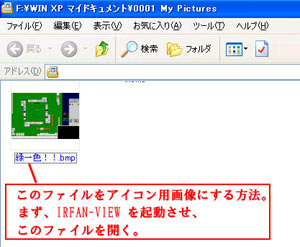
元画像を用意します。元の画像は、どうせ、アイコンファイルなので、小さくなりますから、画像編集ソフトなどで、小さくしておきましょう。 この IRFAN VIEW でも可能です。
画像→リサイズ→アスペクト比を保つにチェック→縦か横のサイズを 20 前後にしてから、以下の工程に入って下さい。(この段階で上書きしない方がよいでしょう。)
ファイル名を変えましょう。Irafan View を起動させ、お好みの画像を開いてください。
その後、ツールバーの「ファイル→名前をつけて保存」を選んで下さい。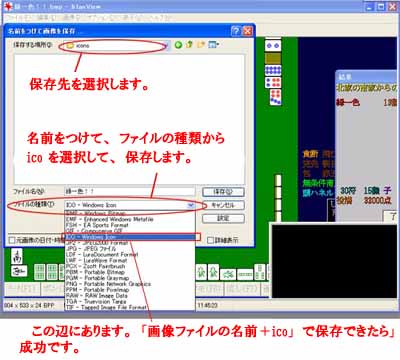
名前を入力した後で、ファイルの種類の中から、ICO Windows Icon を選択し、保存します。保存場所は、この段階ではどこでも結構です。
保存場所を調べ、「ファイル名.ico」で保存されていれば成功です。 - 3. フォルダのアイコンの変更の仕方
-
では任意のフォルダのアイコンを作ったアイコンに変更してみましょう。まずは、任意のアイコンを選んでください。
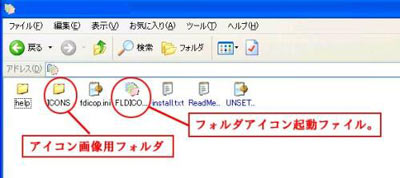
フォルダアイコンのフォルダを開くと、左図のようなファイルやフォルダがあります。その中から、ICONS フォルダをクリックして開きます。 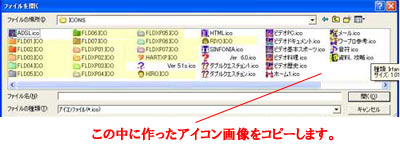
この ICONS フォルダが、制作したフォルダアイコン用の画像格納フォルダになりますので、先程保存した画像を、こちらにコピーします。 では、フォルダアイコンを起動させてみましょう。まず変更したいフォルダを右クリックし、アイコンの変更を選びクリックします。
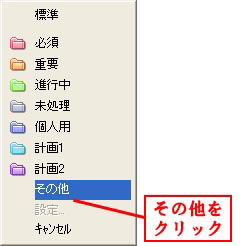
左図のようなメニューが出たと思いますので、その他をクリックします。
(その他以外のフォルダアイコンがよろしければ、その他の上にある物の中から選択して下さい。)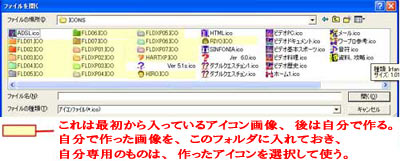
その他を選ぶと、色々な画像が表示されますので、お好きなものを選択し、画像を開いてください。その後、OK にするとアイコンが変更されます。
左図クリーム色の部分は、デフォルトで用意されているものです。(バージョンによって用意されている画像は違うと思います。)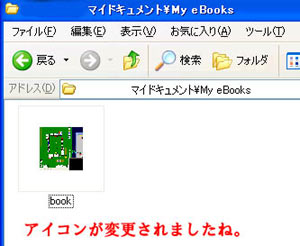
アイコンが変更されました。尚、フォルダの説明文章などを入力する画面も出てきますが、必要なら入力し、不必要なら、空白のままで OK とすれば良いでしょう。
(これはフォルダに、オンマウスしたときにポップアップのように説明が出るものです。)
